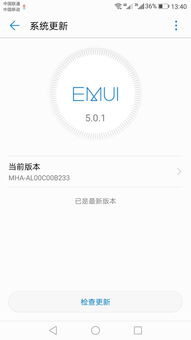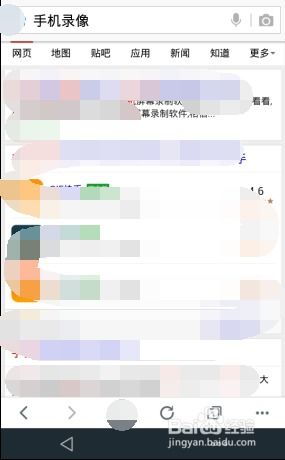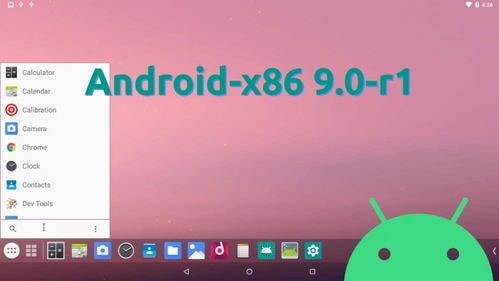安卓系统刻录到u盘,U盘刻录安卓启动盘教程详解
时间:2025-03-01 来源:网络 人气:
你有没有想过,把安卓系统装进U盘里,随时随地都能体验一把手机上的流畅操作呢?没错,就是那种拿着U盘就能启动电脑,瞬间变身安卓小机器人的神奇操作!今天,就让我带你一步步揭开这个神秘的面纱,让你轻松刻录安卓系统到U盘,开启你的安卓新世界!
一、U盘大变身:分区大作战

首先,你得给你的U盘来个“大变身”。想象一个2GB的U盘,里面却要装下整个安卓系统,这可不是个小任务。所以,分区是关键!
1. 准备工具:下载并安装DiskGenius软件,这是分区的好帮手。
2. 分区操作:将U盘插入电脑,打开DiskGenius,选择“硬盘快速分区”,勾选“自定义”单选框,然后设置两个分区:一个300MB大小的安卓系统分区,另一个则是数据存储分区。这样,你的U盘就准备好迎接安卓系统了!
二、镜像下载:安卓系统来敲门

接下来,你需要一个安卓系统的镜像文件。这里推荐下载Android-x86,这是一个专为电脑设计的安卓系统。
1. 下载镜像:访问Android-x86官网,下载适合你电脑的安卓系统镜像文件。
2. 选择镜像:打开UltraISO软件,点击“文件”菜单,选择“打开”,找到下载的镜像文件。
三、刻录大法:U盘变身启动盘

现在,你的U盘和安卓系统镜像都准备好了,是时候让它们结合在一起了!
1. 选择U盘:在UltraISO中,选择你的U盘作为写入目标。
2. 写入镜像:点击“启动”菜单,选择“写入硬盘映像”,确认设置无误后,点击“写入”按钮。等待片刻,你的U盘就变成了一个安卓系统启动盘!
四、启动电脑:安卓系统初体验
1. 设置BIOS:重启电脑,进入BIOS设置,将U盘设置为首选启动设备。
2. 启动安卓系统:重启电脑,选择从U盘启动,等待片刻,安卓系统的启动菜单就会出现啦!
五、系统设置:打造你的专属安卓世界
1. 解锁语言:向上拖动锁定滑块和顶部的喇叭滑块,解锁安卓系统。
2. 设置语言:在安卓主界面,选择“设置”->“语言键盘”,选择“中文(简体)”,让你的安卓系统变成熟悉的中文界面。
怎么样,是不是觉得很简单呢?现在,你就可以拿着你的安卓系统U盘,随时随地体验安卓的魅力了!无论是办公、娱乐还是学习,都能让你轻松应对。快来试试吧,让你的电脑也来一场安卓的盛宴!
相关推荐
教程资讯
系统教程排行